Kalender - Grund för alla
Kalender översikt
Kalender är en vy som finns på web men inte har någon motsvarighet i app. Den används i huvudsak för analys av historia, att se nuläge och se vad som är planerat för framtiden.
Med administratörsrättighet så utökas funktionerna i Kalender till att bl a omfatta schemaläggning av listor och därmed skapa framtida listor som skall utföras.
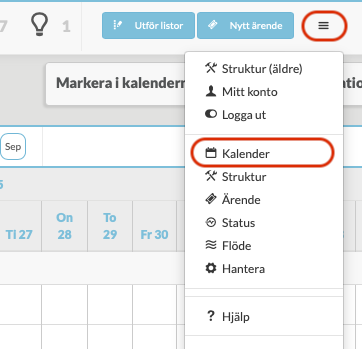
Kalender hittas i menyn längst upp till höger enligt ovan bild. Först klicka på menyn i den översta röda markeringen och välj Kalender för att komma till nedan vy.
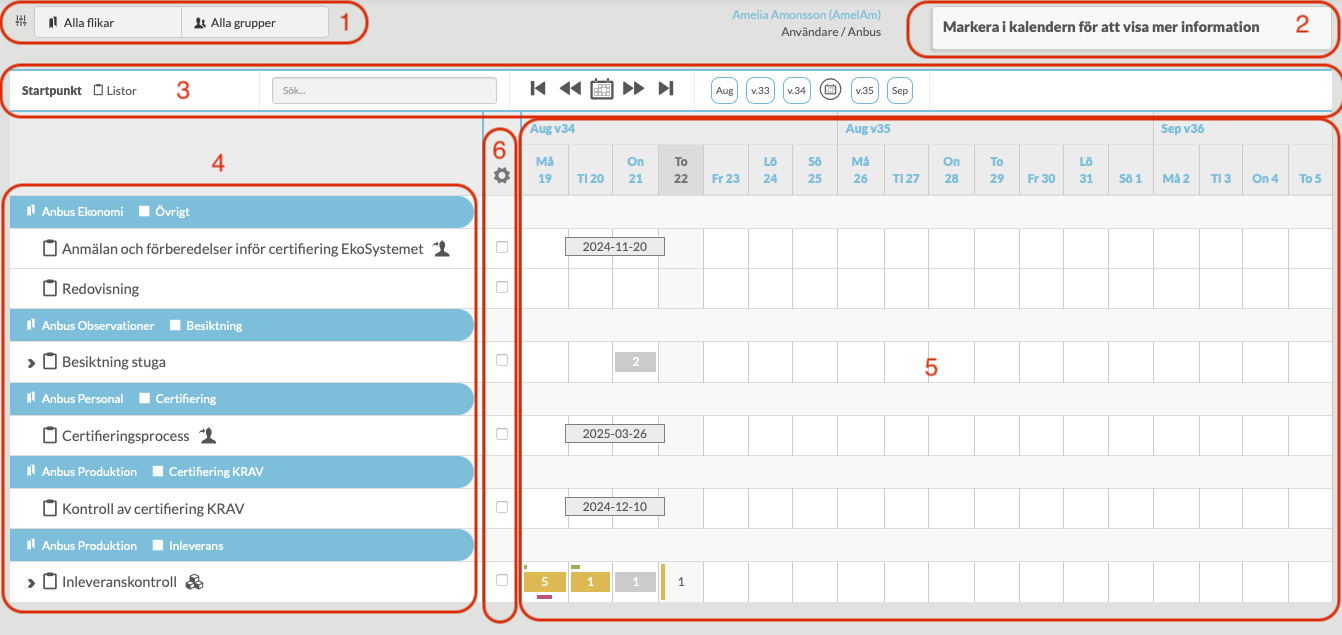
Filter uppe till vänster för att begränsa de listor som visas i kalendervyn. Filter på grupp är vanligast.
Modulhuvudet uppe till höger visar information om det som markeras i kalendern.
Styrning av vad som visas och olika aspekter av tid.
Här visas listorna med namn. Det blå fältet grupperar listorna i olika indelningar. Här Flik och Verksamhet.
Här visas vad som hänt eller skall hända med listor som syns med hänsyn till tid. Initialt visar kalendern totalt 18 dagar men den tid som varje kolumn innehåller kan ändras.
För att markera en eller flera listor för olika åtgärder. Fungerar för anvöndare med administrativa rättigheter.
Fördjupning av kalendern funktioner kommer nedan och utifrån aspekten vad alla kan se och göra. Fördjupning finns sedan för användare med administratörsrättighet.
Vad kan vi se för information om en lista i kalender?

Till höger om listans namen ovan så ser vi först en ikon för objekt som visar att denna listan har en koppling till objekt. I vyn längre upp har vi fler ikoner som visar på olika kopplingar till listan.
Längre till höger finns ikonen för avvikelse, den röda triangeln, och visar att det finns öppna ärenden från de avvikelser som registrerats på punkterna.
Just nu visar kalendern en dag per kolumn och summerar vi siffrorna för denna listan så blir det 5 + 1 + 1 + 2 = 9. Vi har alltså utfört denna listan 9 gånger de senaste fyra dagarna och om vi har uppgiften att kontrollera alla inleveranser så har vi tagit emot 9 leveranser. Om vi tar stickprov på leveranserna så har vi tagit 9 stickprov som vi nu har dokumenterade.
De två första siffrorna är på gul bakgrund och den tredje grå. Gul färg på en lista säger oss att den är "Påbörjad" men att inte alla punkterna är besvarade. Den grå färgen säger oss att ingen punkt på listan är besvarad på det utförande som skulle gjorts den dagen.
Under den första siffran så hittar vi ett rött streck. Detta säger oss att under denna dagen så registrerade minst en avvikelse på en punkt på listan. Den sista siffran är för idag och vi får inte den färgade plattan förrän vi har passerat midnatt. Vi ser dock att fram tills nu har två listor utförts och att vi har minst en avvikelse. Eftersom den vänstra kanten är gul kan vi också säga att inte alla punkterna är besvarade men det kanske pågår just nu.
Notera också att det inte finns siffror i kalendercellerna längre till höger. Den här listan är inte planerad att utföras och anledningen är att den startas upp av användaren när den skall utföras / besvaras.
Det finns en kolumn som har en något mörkare bakgrundsfärg och detta är dagens kolumn.
Nedan har vi en kalendercell från ovan och vi ser ett grönt streck som skall ta sig hela vägen från vänster till höger. Streckets längd är i proportion till hur många punkter som besvarats.

Expandera listan
För att se mer information så klicka på vinkeln til vänster om listans namn för att expandera listan.
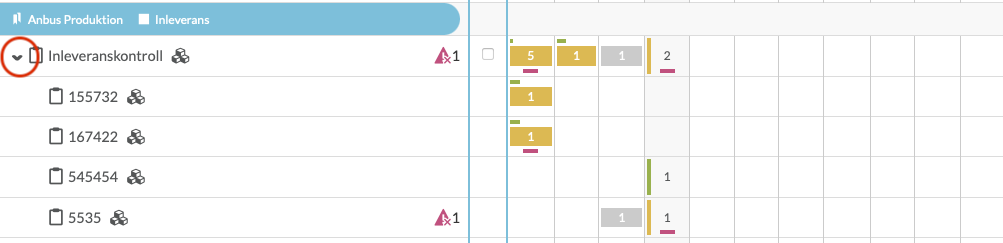
När vi gör detta så ser vi alla utförande av listan, en för varje rad. OBS! Bilden är kapad för att inte ta så stor plats.
Nu kan vi se motsvarande information med färger och streck för alla kontrollerna och vi ser att idag har vi en grön vänsterkant på första utförandet. Den kommer i morgon att visas med en siffra på en grön platta.
Modulhuvudet visar information beroende på vad vi markerar
För att se ännu mer information så klicka på Ettan längst ned till höger. Detta är det senaste utförandet av listan och listan är fortfarande öppen för att utföra. Cellen blir blå och längst uppe till höger syns info i modulhuvudet som vi såg ovan markerad med 2.
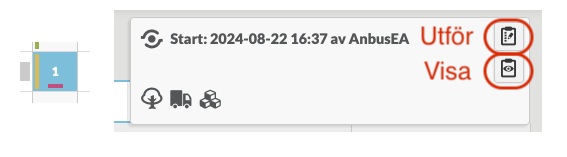
OBS! för att modulhuvudet skall visa information om en lista så får vi bara ha en lista markerad. Har vi flera listor markerade eller vi markerar en cell med siffran två eller större så syns inget. Expandera listan till vänster om namnet för att få fram alla utföranden och leta efter Ettor.
I modulhuvudet visar vi etiketten för utförandet som i detta fallet är en lista som Startats upp och då står det Start: med datum och tid samt vilken användare. Vi ser ikoner för vad vi har för kopplingar till detta utförande av listan samt två knappar till höger markerade med rött.
Den översta knappen är en snabbväg för att gå till listan med avsikt att besvara punkterna på listan. Denna knappen syns bara om listan är öppen för att utföra.
Den nedre knappen är en väg för att visa detaljer om detta utförandet av listan. Visa lista. Via denna knapp kommer vi till vyn nedan.
Utförande långt i framtiden
Om vi går tillbaks till översikten av kalender så hittar vi ovan en lista som visas så här:

När det finns ett planerat utförande av en lista långt fram i tiden så visas ett datum för att dels visa att det finns något planerat och ge en hint om när något skall utföras nästa gång.
Visa lista
Denna vy kommer man till från flera andra vyer och funktioner och innehållet beskrivs mer i detalj här.
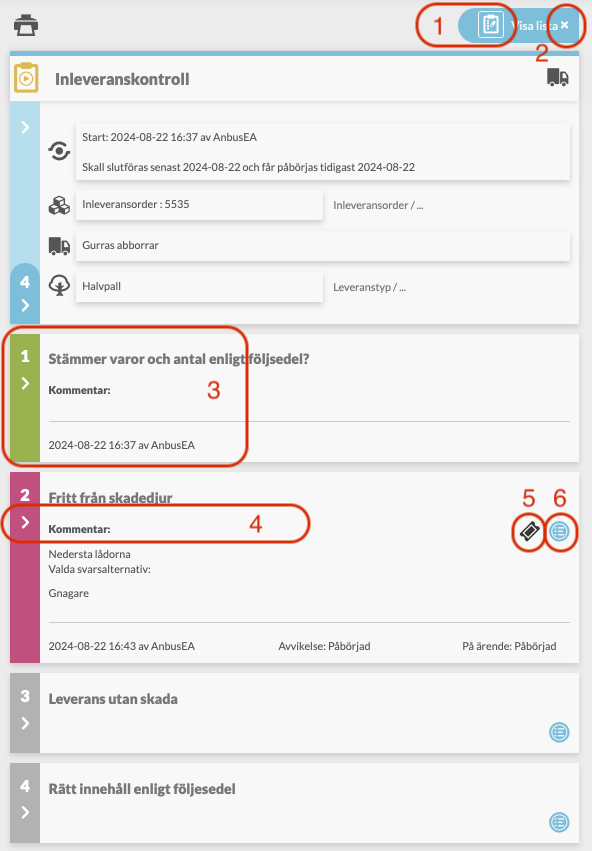
Denna knapp är en snabbväg till utföra listan för att bevara punkter. Denna knapp visas bara om listan fortfarande är öppen.
Krysset här stänger Visa lista. När vyn är öppen så går det att klicka på andra utföranden av lista så länge det är en lista eller ett utförande.
Varje besvarad punkt visas med sin färg beroende på svar. Grå är ej besvarad.
Genom att klicka på vinkeln under punktens siffra så visas mer information för de punkter som är besvarade. Se nedan.
När en avvikelse är registrerad och ett ärende finns för denna så visas ikonen för ärende som är en knapp för att direkt gå till ärendet för mer information
Knappen "historik för punkt" med en blå punkt-ikonen visas på utförda punkter. Denna ikon finns som knapp även på andra vyer.
De besvarade punkterna visas med tid och av vem som punkten senast är besvarad. OBS! en punkt kan byta förg om den blir besvarad igen men alla avvikelser, kommentarer osv finns att följa.
Expanderad punkt på visa lista
Efter klick på vinkkeln under punktens siffra eller på vinkeln på listan som är under siffran för antal punkter på listan så visas nedan. Markeringen i rött är en knapp för att visa varje registreringar som gjorts på punkten. Över denna knapp finns den senaste registreringen på punkten med kommntar mm.
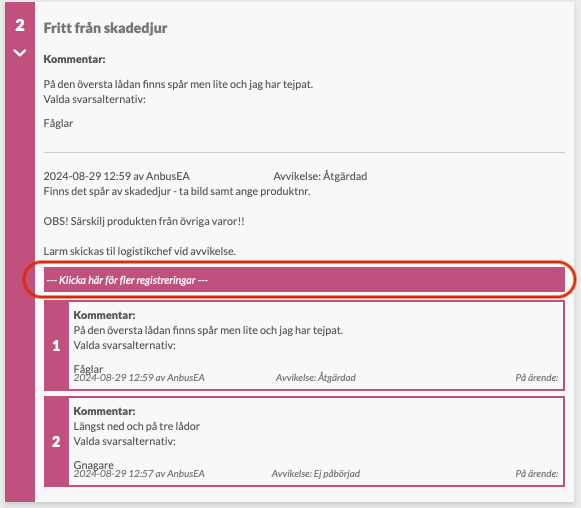
Efter klick på "Klicka här fö fler registreringar" så visas alla registeringarna som är gjorda på listan. Den senaste överst. Det kan vara olika status (färger) men alla visas med datum och tid, vem som utfört och status vid registreringen av avvikelsen och även status ändrats på ärendet.
Ändra tid i kalendervyn
En av de viktigaste funktionerna i kalendern är att kunna gå bakåt och framåt i tiden samt "zooma ut" för att se ett fågelperspektiv på listor och händelser.
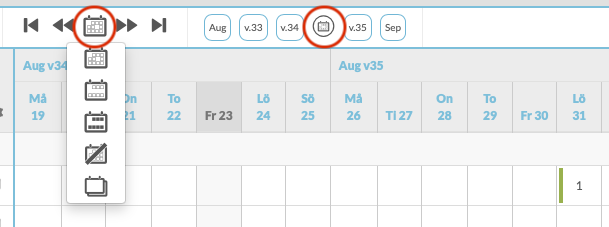
Det finns två knappar för att gå bakåt i tiden och två knappar för att gå fram i tiden. Dessa finns på vardera sida om den vänstra röda markeringen ovan. Den innersta pilen går i mindre steg och den yttre i större steg. Knappen i den högra röda markering ändrar tillbaks till idag. I övrigt så visas allt i kalendern på samma sätt men tiden flyttas.
Kalanderknappen si den vänstra röda markeringen är för att zooma ut och tillbaks i kalendern. Klicka på knappen och håll musen över de olika ikonerna under för info om tid.
Den översta knappen är den som visas initialt och då är varje kolumn en dag.
Under finns knappen för ändra så att varje kolumn är en vecka
Under finns knappen för ändra så att varje kolumn är en månad
Under finns knappen för ändra så att varje kolumn är ett kvartal
Underst finns knappen för ändra så att varje kolumn är ett år
Till höger och vänster om den högra röda markeringen så finns flera snabbknappar för att ändra tiden i kalendern till utvalda värden. Vecka och månad runt dagens datum.
Efter en klick på ikonen för vecka så visas nedan kalender.
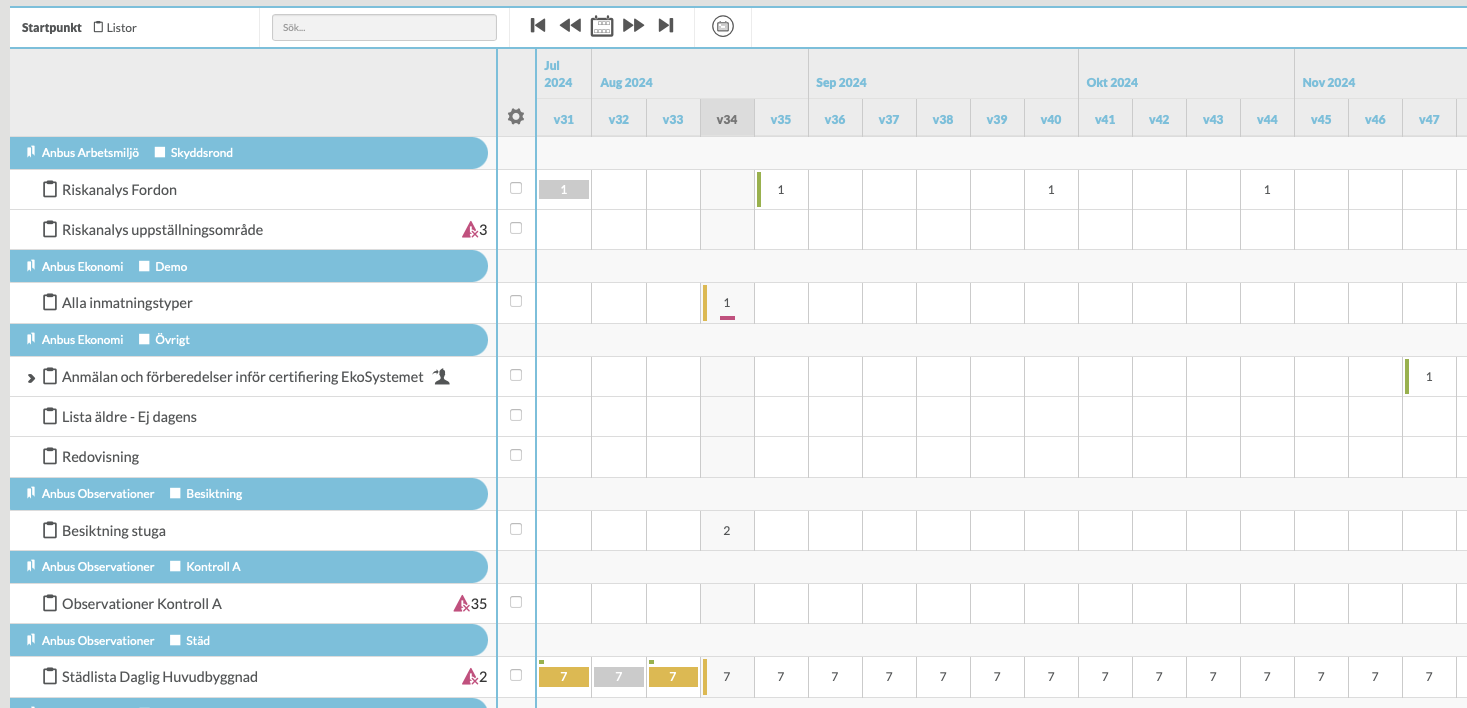
Listornas utförande över tid ger en helt annan överblick över vad som utförts och vad som skall utföras. Några notiser:
Listan "Riskanalys fordon" har ett utförande som har sluttid under v.35 men vi ser att alla punkterna på listan är besvarade efterom vänsterkanten är grön. Om vi klickar cellen med "1" under v35 så ändras modulhuvudet uppe till höger så att data om detta utförande visas. Se nedan där vi ser att etiketten säger "Augusti" vilket antyder att denna skall utföras varje månad. Här visas också de två knapparna för att gå till Utföra listan samt Visa listan.

Vi ser siffror i flera av kalendercellerna längre fram än dagens kolumns för det finns planerade utföranden via schemaläggning.